 App Store
App Store
Cari di App Store untuk menemukan dan mengunduh app, dan dapatkan pembaruan terbaru untuk app Anda.
Menemukan app yang tepat. Tahu apa yang Anda cari? Ketik nama app di bidang pencarian, lalu tekan Return. App yang Anda unduh dari App Store akan muncul di Launchpad secara otomatis. Anda juga dapat menemukan ekstensi Safari baru, yang meningkatkan pengalaman penelusuran Anda, saat mengeklik tab Kategori di bar samping.
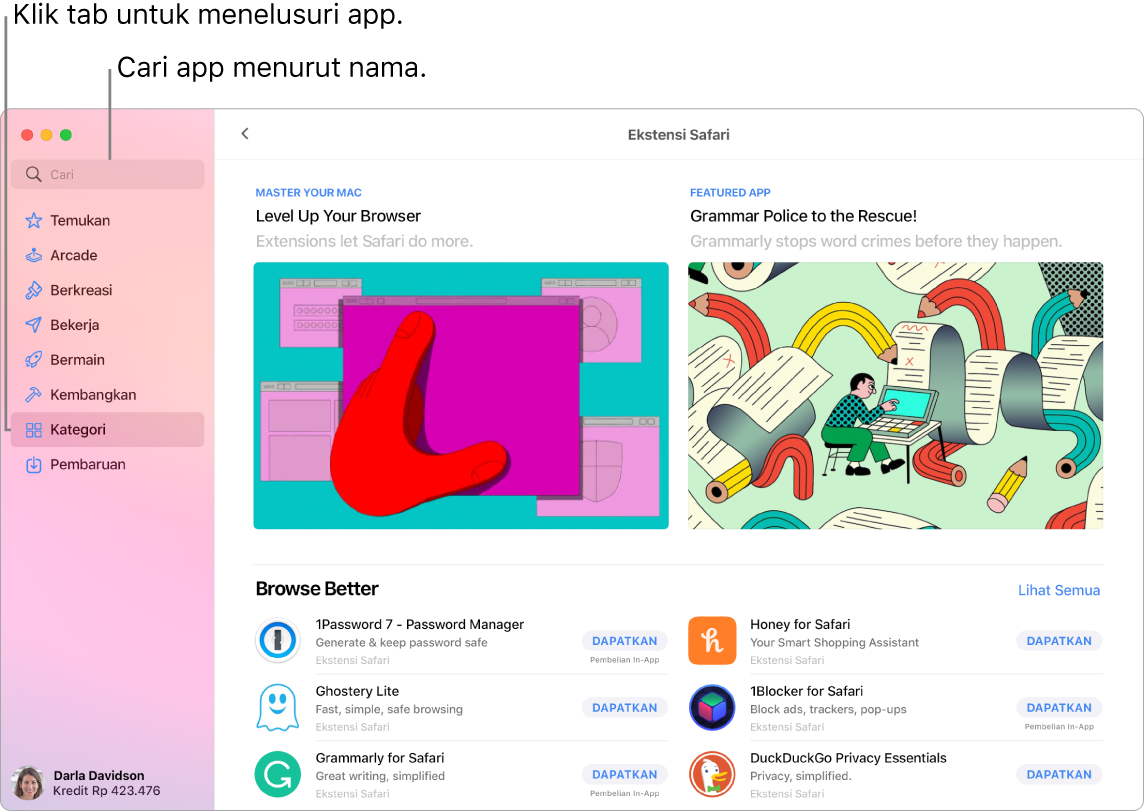
Catatan: Apple Arcade tidak tersedia di semua negara atau wilayah.
Yang Anda perlukan adalah ID Apple. Untuk mengunduh app gratis, masuk dengan ID Apple—pilih Toko > Masuk, atau klik Masuk di bagian bawah bar samping. Jika Anda belum memiliki ID Apple, klik Masuk, lalu klik Buat ID Apple. Jika Anda memiliki ID Apple tapi tidak ingat kata sandi Anda, klik “Lupa ID Apple atau kata sandi?” untuk memulihkannya. Anda juga harus mengatur akun dengan informasi pembelian untuk membeli app berbasis biaya.
Menggunakan app iPhone dan iPad di Mac Anda. Banyak app iPhone dan iPad yang kini dapat digunakan di Mac mini Anda dengan keping M1 Apple. Semua app yang tersedia yang Anda beli sebelumnya untuk iPhone dan iPad akan muncul di Mac mini Anda dengan keping M1 Apple. Cari app di App Store untuk melihat apakah app tersebut tersedia untuk Mac.
Bermain game. Klik tab Arcade untuk mempelajari cara berlangganan Apple Arcade, menemukan game yang dapat Anda mainkan, menemukan game yang populer di antara teman Game Center Anda, melihat kemajuan pencapaian Anda, dan lainnya. Lihat Berlangganan Apple Arcade di App Store di Mac, Apple Arcade, dan Memainkan game di Mac Anda.
Mendapatkan pembaruan terbaru. Jika Anda melihat tanda di ikon App Store di Dock, artinya pembaruan tersedia. Klik ikon untuk membuka App Store, lalu klik Pembaruan di bar samping.
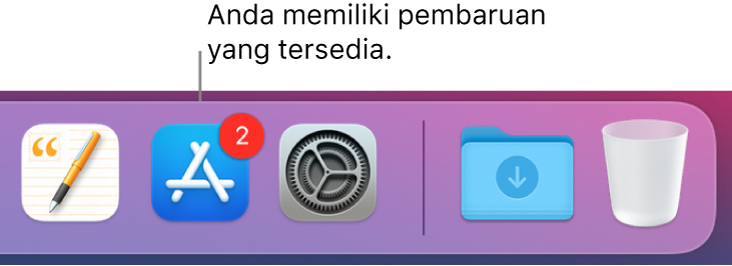
Mempelajari lebih lanjut. Lihat Petunjuk Pengguna App Store.